怎么打开电脑剪切板 Win11剪切板功能如何开启
更新时间:2024-02-09 13:55:35作者:xiaoliu
如何打开电脑剪切板?Win11剪切板功能又如何开启?剪切板作为电脑操作中常用的功能之一,可以方便地复制和粘贴文本、图片等内容,极大地提高了工作效率,在最新的Windows 11系统中,剪切板功能得到了进一步的优化和改进。要打开电脑剪切板,只需简单的几个步骤即可实现。同时Win11系统还提供了更多的个性化设置,用户可以根据自己的喜好和需求进行自定义配置,让剪切板功能更加智能、便捷。下面让我们一起来了解一下如何打开电脑剪切板以及Win11剪切板功能的开启方法。
步骤如下:
1.打开开始菜单,点击所有应用。
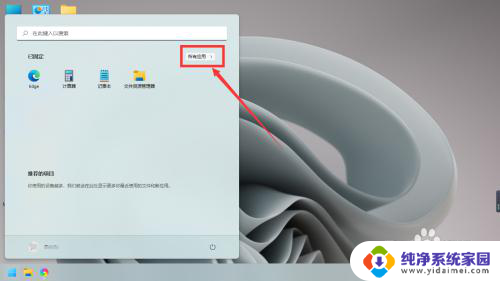
2.找到设置,点击进入。
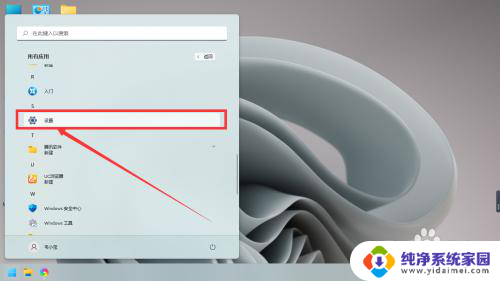
3.点击左边的系统。
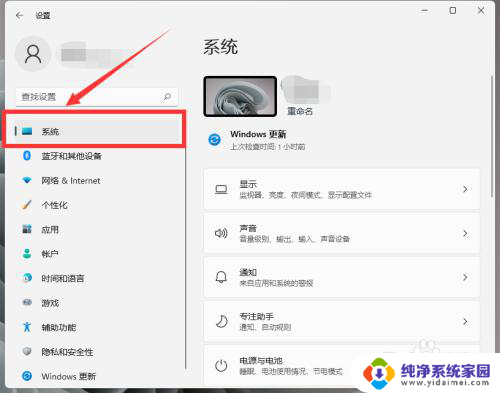
4.鼠标向下滑动,找到剪切板。
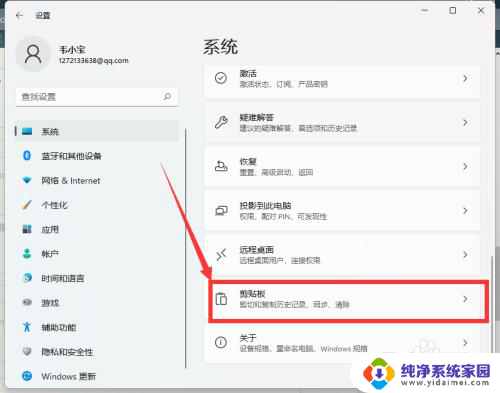
5.点击开启剪切板功能即可。
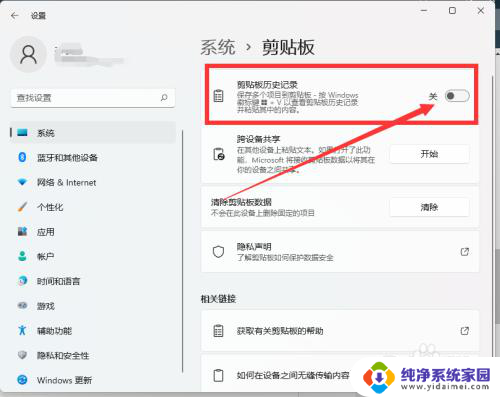
以上就是如何打开电脑剪贴板的全部内容,如果还有不清楚的用户,可以参考以上小编的步骤进行操作,希望对大家有所帮助。
怎么打开电脑剪切板 Win11剪切板功能如何开启相关教程
- 如何打开电脑剪切板 Win11剪切板功能如何开启
- win11电脑剪切板在哪里 win11电脑剪贴板在哪里设置
- win11设置切换面板程序和功能 笔记本怎么开启分屏模式
- win11剪切快捷键 win11系统复制剪切粘贴的步骤
- windows11怎么打开打开或关闭windows功能 WIN11系统如何启用Windows功能
- win11音频增强功能要开启吗 如何在电脑上开启音频增强功能
- win11剪切快捷键ctrl加什么 Win11快速截图的方法有哪些
- win11的nvidia控制面板闪退 Win11 nvidia控制面板无法打开怎么办
- win11电脑打开自己共享功能怎么设置 Win11如何快速分享文件
- 录屏怎么开启 Win11系统录屏功能怎么打开
- win11如何关闭协议版本6 ( tcp/ipv6 ) IPv6如何关闭
- win11实时防护自动开启 Win11实时保护老是自动开启的处理方式
- win11如何设置网页为默认主页 电脑浏览器主页设置教程
- win11一个屏幕分四个屏幕怎么办 笔记本如何分屏设置
- win11删除本地账户登录密码 Windows11删除账户密码步骤
- win11任务栏上图标大小 win11任务栏图标大小调整方法